ペトロナスツインタワー(1)チケット購入 《マレーシア》 [海外旅行]
クアラルンプールの世界一のツインタワー
クアラルンプールの都心にそびえたつツインタワー、ペトロナスツインタワー(Petronas Twin Towers)。高さ452m、88階建てのこのビルは、1998年に完成した時点では世界一の高さを誇っていましたし、現在でもツインタワーとしては世界最高のものです。
ツインタワーの間は41階・42階の部分でスカイブリッジ(Skybridge)という名の連絡橋でつながっていて、展望台として見学が可能です。86階の展望台とセットで有料での入場となります。
展望台のご紹介と、チケットの買い方の説明なんかをしたいと思います。
スポンサーリンク
ペトロナスツインタワーの営業案内
見学できる日時と入場料を調べました。(2015年9月時点)
いつならば見学できるの?
営業日・営業時間は次の通りです。
| 営業日 | 火曜日~日曜日 ※月曜日は定休日です |
|---|---|
| 営業時間 | 午前9時~午後9時 ※金曜の午後1時~午後2時半は休み |
いくらなの?
一般の入場料は次の通りです。(マレーシア国民ですとこの1/3位なのですけどね)
| 大人 | 84.80リンギット | |
|---|---|---|
| 子供 | 4歳以上12歳未満 | 31.80リンギット |
| 3歳以下 | 無料 | |
公式サイト
ここに書いた情報は次の公式サイトを参照しました。
ペトロナスタワーの入場チケットの買い方
見学は、時間枠ごとに定員制になっています。ですので、当日にチケットを買おうと思っても空いていないこともありますので、出来れば事前に購入した方がよいでしょう。なお、事前購入にはクレジットカード(VISAまたはMastercard)が必要です。
どこで予約すればよいの?
こちらのリンクが公式のチケット販売サイトです。ここでチケットを予約・購入しましょう。
購入の手順
上記サイトでの購入方法をご紹介します。購入にはユーザ登録が必要で、クレジットカード決済となります。
- トップページ

希望する日程を選択します。 - 空き状況の確認

空き状況を確認して、希望する時間帯を選択しbます。15分刻みで選択できます。
灰色のマスが「空きあり」、黄色が「残り少ない」、赤が「売り切れ」の時間帯になります。クリックして選択すると緑色になります。 - 人数の入力

予約する人数を大人、子供、幼児毎に入力します。1回で最大5名分までの予約ができます。 - ログイン情報の入力・アカウント登録

チケット購入のためにログインします。アカウントがなければ右側の「REGISTER NOW!」のボタンを押して登録してください。
アカウントをすでにお持ちでしたら、左側の「Email」「Password」に入力の上「Login」を押しましょう。 - アカウント登録(必要な場合のみ)
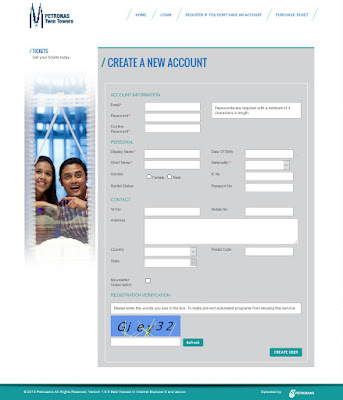
必要な情報を入力してアカウントを作成します。赤いアスタリスク「*」のある箇所が最低限入力が必要でして、次の項目になります。- Email:メールアドレス
- Password:設定するパスワード(4文字以上)
Confirm Password:パスワードの確認(前と同じものを再入力) - Display Name:フルネームを入れればよいと思います
- Short Name:略称と言われても困りますけど… 苗字でも入れますかね
- Nationality:国籍をプルダウンリストから選択します
必要な情報を入力したら、左下の画像(キャプチャ:CAPTCHA)に書かれた文字をその下の欄に入力します。読めないときは画像のそばにある「Refresh」ボタンを押すと画像が変わるはずです。 - クレジットカード情報の入力

クレジットカードの情報を入力します。
- Card Nuber:カード番号、16桁の数字です
- Card Holder Name:カード名義人の名前です、カードの表記通りに入れましょう
- Expiration Date:有効期限、カードの記載は月/年の順ですので、その通りの順番で入れましょう
- CVC/CVV:カード裏面の署名欄とかに書いてある、3桁の数字です
- Country of Issuing Bank:国内のカード会社発行ならばJapanを選択で良いでしょう
以上の情報を入力したら、「I have read and agree to the Terms and Conditions of this purchase.」の左側のチェックボックスにチェックを入れて、右下の「PROCEED TO PAYMENT」ボタンを押すと決済となります。英語ですが、Terms and Conditionsの内容を確認して、問題ないことを確認してからボタンを押してくださいね。 - チケット購入完了
これでチケット購入は完了です。
確認書の印刷
購入後、確認書(E-Ticket Confirmation)がメールで送られてきますので、忘れずに印刷して持っていきましょう。これをチケットカウンターに提示すると、チケットと引き換えてもらえます。
以上で予約ができました。次の記事では実際にペトロナスタワーに行きましょう。
スポンサーリンク




コメント 0